目录
原文出处链接:[https://blog.csdn.net/qq_59075481/article/details/139204241]
本文包含微软未记录的功能和特性。遵循本文中的建议,您将自行承担风险。本文中介绍的方法可能依赖于内部实现,将来可能不再适用。
前言
如果您在 Windows 11(或 Windows 10)系统上抓住窗口标题并用鼠标摇动它,屏幕上所有其他打开的窗口都将最小化到任务栏。然后,如果您再次摇动同一个窗口,它们将返回到屏幕上。
此功能称为“窗口摇动” (TitleBar Window Shake)或 Aero Shake,自 Windows 7 起可用。微软曾经计划在 Windows 10 测试版上取消这个特性,但最终没有实施。
要在 Windows 11 上启用(或禁用)它,请转到“开始”->“设置”->“系统”->“多任务处理”。它将以名为“标题栏窗口摇动”的复选框的形式显示。
在 Windows 10 上,相同的选项是同一多任务设置屏幕中“捕捉窗口”功能的一部分。

问题是,我们能否在代码中以编程方式执行“窗口摇动”功能的结果?
Rbmm 做了一些逆向工程来回答这个问题。
顺便说一句,答案是肯定的。
如果你不想了解其工作原理而只想查看代码,请跳转到 “概念验证”。
一、“窗口摇动”功能内部原理
一切都从 uxtheme.dll 模块中的 ThemePreWndProc 函数开始。
uxtheme.dll 被映射到大多数 GUI 进程并提供熟悉的 Windows 操作系统视觉样式。
当该窗口过程收到 WM_MOVING 消息时,它会调用 SHRegGetBoolUSValueW 函数来获取系统注册表设置:
SHRegGetBoolUSValueW(
L"Software\\Microsoft\\Windows\\CurrentVersion\\Explorer\\Advanced",
L"DisallowShaking",
FALSE,
TRUE
);该检查的结果用于确定是否继续,有很多开发者利用该项关闭这个功能。
如果以下任何注册表项中的 DisallowShaking 值设置为非零,则不会执行“窗口摇动”选项:
HKEY_LOCAL_MACHINE\Software\Microsoft\Windows\CurrentVersion\Explorer\AdvancedHKEY_CURRENT_USER\Software\Microsoft\Windows\CurrentVersion\Explorer\Advanced
否则它将调用 CShakeWnd::FromHwnd,并且如果返回 0,它将调用 CShakeWnd::Attach,这将创建 CShakeWnd 类并将其附加到使用中的窗口句柄 HWND:
CShakeWnd *__fastcall CShakeWnd::Attach(HWND hWnd) {
CShakeWnd * c_sakWnd = nullptr;
HANDLE hData;
// 判断是否代表一个窗口
if (IsWindow(hWnd)) {
// 判断窗口是否在任务栏有图标
if ( (unsigned int)IsShakable(hWnd, (CShakeWnd **)&hData) ) { // hData -> -1 代表当前进程自身
// 分配堆内存,绑定用户数据关联的 CShakeWnd 类
CShakeWnd * c_sakWndBC = (CShakeWnd *)HeapAlloc(GetProcessHeap(), 0, 0x68u);
if (c_sakWndBC) { // 分配内存成功
c_sakWnd = CShakeWnd::CShakeWnd(c_sakWndBC); // 创建和初始化一个 CShakeWnd 类,c_sakWnd 为指向它的指针
if (c_sakWnd) { // 如果分配成功
// ...
if ( !SetPropW(hWnd, (LPCWSTR)0xA91A, c_sakWnd)) ) { // 将数据添加到窗口的属性列表
CShakeWnd::ReleaseReference(c_sakWnd); // 如果添加失败,则释放引用
return 0;
}
}
}
}
}
return c_sakWnd; // 返回 CShakeWnd 类的指针(失败时为 nullptr)
}
Set/GetProp 和 Set/GetWindowLong 均可用作子类窗口、自定义窗口类和与某些控件(GWL_USERDATA 以及为给定用户注册类定义的额外字节(WNDCLASS.cbWndExtra))的用户数据的占位符。
还有一个 uxtheme.dll 导出的 API (仅按照序号 #86 访问)。它具有以下声明:
BOOL WINAPI IsValidShakeWindow(HWND hWnd);CShakeWnd 类具有以下成员函数:
| CShakeWnd::AddReference CShakeWnd::Attach CShakeWnd::CShakeWnd CShakeWnd::Detach CShakeWnd::FromHwnd CShakeWnd::FromHwndAddRef CShakeWnd::GetMsgProc CShakeWnd::HandleEscapeActions CShakeWnd::IsGoodAngle CShakeWnd::IsGoodLength CShakeWnd::IsGoodRatio CShakeWnd::MessageToShell CShakeWnd::ReleaseReference CShakeWnd::Shift CShakeWnd::_cObj CShakeWnd::_st |
经过一些内部处理后,代码最终会调用:
static LRESULT CShakeWnd::MessageToShell(HWND hWnd);该函数在内部查找具有 “Shell_TrayWnd” 窗口类 的窗口:
if(HWND hwndTray = FindWindowW(L"Shell_TrayWnd", 0))
{
//...
}然后执行以下操作:
ULONG dwProcessId;
if(GetWindowThreadProcessId(hwndTray, &dwProcessId))
{
AllowSetForegroundWindow(dwProcessId);
//...
}最后:
//hWnd = window handle that was shaken
PostMessageW(hwndTray, 0x4F2, 0, (LPARAM)hWnd);这样就向 hwndTray 发送了一条私有消息 0x4F2。
0x4F2 消息是 WM_USER 范围内的属于一个 Windows 资源管理器 窗口类的私有消息。
所有进一步的处理均在 explorer.exe 进程内完成。
CShakeWnd::MessageToShell 本身的调用来自:
LRESULT OnPreWindowMovingShakeHandler(CShakeWnd *, THEME_MSG *)从 CShakeWnd::HandleEscapeAction 开始看:
; void CShakeWnd::HandleEscapeAction(CShakeWnd::_ESC_ACTION)
;
; rcx = this
; rdx = _ESC_ACTION
mov qword ptr [rsp+8],rbx
push rdi
sub rsp,20h
mov rbx,rcx
mov edi,edx
mov rcx,qword ptr [rcx+58h]
test rcx,rcx
jne lbl_1
cmp edx,1
jne lbl_2
call qword ptr [GetCurrentThreadId]
nop dword ptr [rax+rax]
xor r8d,r8d
lea rdx,[CShakeWnd::GetMsgProc]
mov r9d,eax
lea ecx,[rdi+2]
call qword ptr [SetWindowsHookExW]
nop dword ptr [rax+rax]
mov qword ptr [rbx+58h],rax
jmp lbl_2
lbl_1:
call qword ptr [UnhookWindowsHookEx]
nop dword ptr [rax+rax]
and qword ptr [rbx+58h],0
cmp edi,2
jne lbl_2
mov rcx,qword ptr [rbx+18h]
call CShakeWnd::MessageToShell
lbl_2:
mov rbx,qword ptr [rsp+30h]
add rsp,20h
pop rdi
retOnPreWindowMovingShakeHandler 调用 CShakeWnd::IsGoodLength、CShakeWnd::IsGoodAngle、CShakeWnd::IsGoodRatio 来确定将哪些鼠标移动可以解释为摇动。
二、explorer.exe 中的 “窗口抖动” 实现
在 explorer.exe 内部,当它收到 0x4F2 私有消息时,它会调用:
//'hWnd' = window handle for the window that was shaken
LRESULT CTray::_ShakeTriggered(enum SHOWDESKTOPTRIGGER, HWND hWnd)它在内部调用 IsValidShakeWindow(hWnd),然后调用 IsShakeEnabled。它的汇编代码如下:
; int IsShakeEnabled(void)
push rbx
sub rsp,20h
lea rcx,[POLID_NoWindowMinimizingShortcuts] ; {4BF2C693-2A9A-48F8-89A6-0A778F7B1D7D}
call qword ptr [SHWindowsPolicy]
nop dword ptr [rax+rax]
test eax,eax
jne lbl_10
lea ebx,[rax+1]
mov dl,bl
lea rcx,['wil::Feature<__WilFeatureTraits_Feature_AeroShakeEnabled>::GetImpl'::'2'::impl]
call 'wil::details::FeatureImpl<__WilFeatureTraits_Feature_AeroShakeEnabled>::ReportUsage'
mov r9d,ebx
lea rdx,L"DisallowShaking"
xor r8d,r8d
lea rcx,L"Software\\Microsoft\\Windows\\CurrentVersion\\Explorer\\Advanced"
call qword ptr [SHRegGetBoolUSValueW]
nop dword ptr [rax+rax]
test eax,eax
jne lbl_10
call IsShakedAllowedInSku
test eax,eax
jne lbl_11
lbl_10:
xor ebx,ebx
lbl_11:
mov eax,ebx
add rsp,20h
pop rbx
retIsShakedAllowedInSku 是一个巨大的函数,除了“DisallowShaking” 注册表设置已经指定的检查之外,它进一步确定是否可以使用“窗口摇动”功能。
如果 IsShakeEnabled 函数返回成功,代码将调用私有函数 CTray::_MinimizeAll :
int CTray::_MinimizeAll(BOOL , HANDLE hEvent)这反过来又调用 TrayUI::MinimizeAll:
virtual BOOL TrayUI::MinimizeAll(BOOL b, HANDLE hEvent)
{
SendMessageW(hwnd, 0x435, (WPARAM)hEvent, b);
}该函数向具有 “MSTaskSwWClass” 窗口类和 “运行中的应用程序”(Running applications)标题的窗口发送另一条私有消息 0x435。
然后调用以下函数:
int CTaskBand::_MinimizeAll(HEVENT hEvent, BOOL b)该线程最小化所有窗口,并在结束时向 CTaskBand::_MinimizeAll 发送先前传递的 hEvent 信号。
此外,根据传递给 CTaskBand::_MinimizeAll 的布尔变量,它可以向 Shell 桌面窗口发送私有消息(通过调用 GetShellWindow 函数返回)。结果,它将调用内部函数 CDesktopBrowser::_Raise(BOOL),调用树如下:
| CDesktopBrowser::_WndProcBS CDesktopBrowser::_OnRaise CDesktopBrowser::_Raise GetLastActivePopup CDesktopBrowser::_EnsureRaisedDesktop SHCreateWorkerWindowW SetPropW GlobalAddAtomW SetPropW GlobalDeleteAtom SetPropW SetPropW DwmSetWindowAttribute CZOrderManager::InsertWindowInZOrder SHRestricted RegisterDragDrop CDesktopBrowser::_ShowOrHideDesktopIconsBasedOnDesktopVisibility __security_check_cookie ret LockWindowUpdate CDesktopBrowser::_SwapParents GetWindowRect SetWindowPos SetForegroundWindow LockWindowUpdate SetFocus __security_check_cookie ret PostMessageW __security_check_cookie ret |
三、“切换到桌面” 功能所扩展的内部细节
我们知道,当按下快捷键 “Windows + D” 或者鼠标点击任务栏右侧的 “显示桌面” 按钮时,操作将最小化全部的桌面窗口。
对于那些没有 Windows/Start 键的人来说,还有一种方法......
在运行...对话框或资源管理器地址栏中,输入下面的命令可以执行“显示桌面”操作:
Shell:::{3080F90D-D7AD-11D9-BD98-0000947B0257}
因此,如果创建一个新的快捷方式并将以下内容粘贴为目标:
explorer "Shell:::{3080F90D-D7AD-11D9-BD98-0000947B0257}"
(Explorer将在创建时填写路径和扩展)
并指定一个快捷键组合,你将有一个显示桌面的键盘快捷键。
此外,还可以创建一个名为 Show Desktop.scf(确保文件扩展名确实是 .scf)的文件,其内容如下:
[Shell]
Command=2
IconFile=explorer.exe,3
[Taskbar]
Command=ToggleDesktop
然后,可以通过右键单击文件 →发送到 →桌面(创建快捷方式)来创建此文件的快捷方式。然后打开快捷方式的文件属性(右键单击 →属性),在快捷方式选项卡上,通过单击此字段并执行所需的组合键来为其指定快捷键。
微软提供了通过编程方式 “显示桌面” 的方法,通过调用 IShellDispatch4::ToggleDesktop 方法可以显示或者隐藏桌面,其实这也是一个可以逆向的切入点。

“切换到桌面” 和 “窗口摇动” 的唯一不同点是触发方式不太一样,现在我将不得不解释上面没有展开的一些细节。
首先,无论是 “窗口摇动” 还是 “切换到桌面”(Toggle Desktop),它们都具有可恢复性,当再次重复操作时(重复摇动窗口或者再次输入快捷键等),原本被 “最小化” 的窗口将逐一恢复(动画)。
这是如何实现的?这就要涉及到 ZOrder 了,每一个窗口都有它的 Z-序,上面的操作并不是通过普通的广播窗口最小化消息来实现的,而是直接操作了 ZOrderList,将指定的窗口(如桌面窗口)插入到 可见 Z 序 的最前面。这就好比将一张纸张直接放到了首页一样。
这也就是为什么我们不能够第一时间在应用的窗口接收到 WM_WINDOWPOSCHANGING 消息的原因(在接收到消息之前就可以看到桌面已经跑到最前面了,应用窗口最小化只是附带的状态)。
而对于快捷键 “Windows + M” 则处理有所不同,它是将所有窗口都直接最小化,而不保留可恢复的显示顺序。
先来谈谈可恢复式的状态切换:
除了要必须要发送的私有消息 0x435 以外,还需要发送私有消息 0x434 和 0x8B。
首先发送一条 0x434 消息,其 wParam 传递 hEvent ,lParam 为 0。然后,再紧接着发送一条 0x435 消息,并指定 lParam 为 1(为 TRUE 时表示使用窗口顺序的备份信息;而当 lParam 传递 FALSE 时,则会忽略后面的 0x8B 消息,那么就是彻底的最小化操作了),这将要求传递后面需要恢复的窗口顺序数组(也可能是结构体,但我观察到了 HWND* 的符号信息)和前台窗口句柄。
最后发送一条或者两条 0x8B 消息,wParam 表示前台活动窗口句柄(焦点窗口),lParam 很可能是内部结构的指针(包含窗口顺序信息)。
发送第一次 0x8B 消息,将置后所有窗口;发送第二次 0x8B 消息,将恢复窗口顺序。
下图展示了实际环境中先后两次按下 “显示桌面” 按钮的消息记录,其中 SHELLHOOK 消息属于背景噪声:

然后,我们再来谈谈最小化所有窗口的操作:
其实就是砍掉 0x434 消息,然后直接指定 0x435 消息的 lParam 为 0:

四、预览桌面时的窗口
预览桌面是通过绘制一个全屏窗口,然后将当前的活动窗口记录下来,并将预览桌面窗口设置为活动窗口。
在预览桌面窗口上绘制桌面窗口的缓冲区到预览窗口。这个预览窗口是一个类名为 “LivePreview” 且无标题的窗口,这个全屏窗口可以显示 DWM 缩略图以便于预览桌面内容。
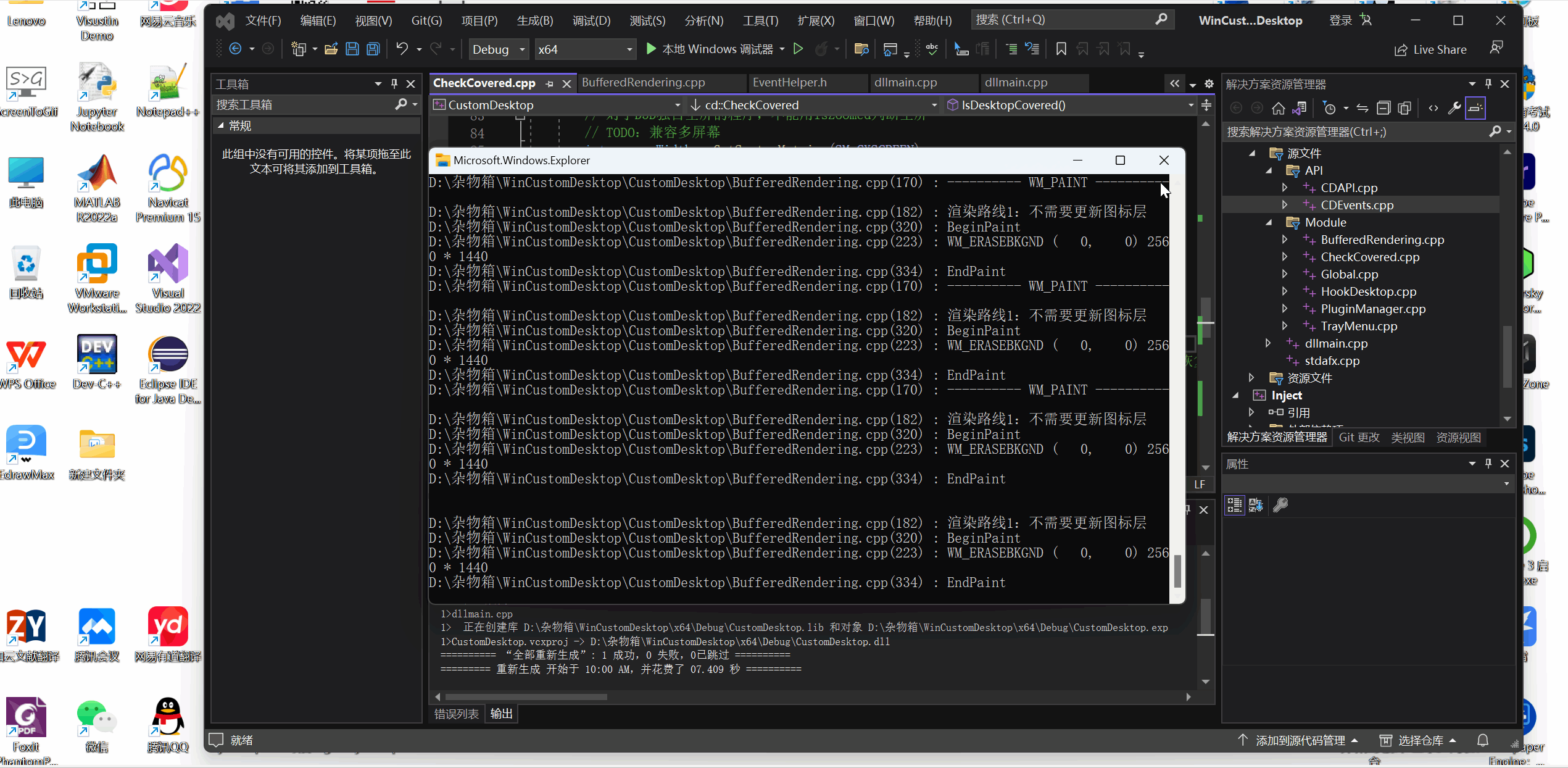
五、概念验证
如果我们消除所有系统注册表检查,最重要的是调用 IsShakedAllowedInSku,我们可以创建以下 POC 函数,它将最小化所有打开的窗口,并且无法在重复操作中恢复(同 Win + M 最小化所有窗口):
#include <iostream>
#include <Windows.h>
#include <cassert>
#define REBARCLASSNAMEW L"ReBarWindow32"
void MinimizeAllWindows()
{
if (HWND hwnd = FindWindowW(L"Shell_TrayWnd", 0))
{
ULONG dwProcessId;
if (GetWindowThreadProcessId(hwnd, &dwProcessId))
{
AllowSetForegroundWindow(dwProcessId);
HWND hWndChild = 0;
while (hWndChild = FindWindowExW(hwnd,
hWndChild,
REBARCLASSNAMEW,
0))
{
if (HWND hwndTask = FindWindowEx(hWndChild,
0,
L"MSTaskSwWClass",
0 /*name*/))
{
if (HANDLE hProcess = OpenProcess(PROCESS_DUP_HANDLE,
FALSE,
dwProcessId))
{
if (HANDLE hEvent = CreateEvent(0, 0, 0, 0))
{
HANDLE hRemoteEvent;
if (DuplicateHandle(GetCurrentProcess(),
hEvent,
hProcess,
&hRemoteEvent,
0,
0,
DUPLICATE_SAME_ACCESS))
{
if (PostMessageW(hwndTask,
0x435,
(WPARAM)hRemoteEvent,
0))
{
ULONG n;
while (1 == (n =
MsgWaitForMultipleObjectsEx(1,
&hEvent,
2000,
QS_ALLINPUT,
MWMO_INPUTAVAILABLE)))
{
MSG msg;
while (PeekMessageW(&msg, 0, 0, 0, PM_REMOVE))
{
DispatchMessageW(&msg);
}
}
if (WAIT_OBJECT_0 != n)
{
assert(false);
}
}
DuplicateHandle(hProcess,
hRemoteEvent,
0,
0,
0,
0,
DUPLICATE_CLOSE_SOURCE);
}
CloseHandle(hEvent);
}
CloseHandle(hProcess);
}
break;
}
}
}
}
}
int main()
{
MinimizeAllWindows();
return 0;
}紧接着是可以恢复的操作(例如 显示桌面):
#include <iostream>
#include <Windows.h>
#include <cassert>
#define REBARCLASSNAMEW L"ReBarWindow32"
void ToggleAllWindows(_In_ BOOL bDialogsToo, _In_opt_ HWND hwndMy = 0)
{
if (HWND hwnd = FindWindowW(L"Shell_TrayWnd", 0))
{
ULONG dwProcessId;
if (GetWindowThreadProcessId(hwnd, &dwProcessId))
{
AllowSetForegroundWindow(dwProcessId);
HWND hWndChild = 0;
while (hWndChild = FindWindowExW(hwnd,
hWndChild,
REBARCLASSNAMEW,
0))
{
if (HWND hwndTask = FindWindowEx(hWndChild,
0,
L"MSTaskSwWClass",
0 /*name*/))
{
if (HANDLE hProcess = OpenProcess(PROCESS_DUP_HANDLE,
FALSE,
dwProcessId))
{
if (HANDLE hEvent = CreateEvent(0, 0, 0, 0))
{
HANDLE hRemoteEvent;
if (DuplicateHandle(GetCurrentProcess(),
hEvent,
hProcess,
&hRemoteEvent,
0,
0,
DUPLICATE_SAME_ACCESS))
{
// 新增 1
PostMessageW(hwndTask,
0x434,
(WPARAM)hRemoteEvent, // 在显示桌面时触发它
0);
// 原始的
if (PostMessageW(hwndTask, // 只传入 0x435 私有消息,则 Shake Window 时最小化的效果
0x435,
(WPARAM)hRemoteEvent,
(LPARAM)bDialogsToo)) // bDialogsToo 为 1 ,则需要提供窗口列表以供恢复时使用;
// 如果为 0, 则类似 Win + M ,直接最小化所有窗口而不会在再此调用时恢复
{
// 新增 2
PostMessageW(hwndTask,
0x8B,
(WPARAM)hwndMy, // wParam 为显示桌面前前台窗口的句柄。
// 猜测 Shell 会保存 ZOrder 小于它的所有窗口层次
(LPARAM)0x03D8F8E0); // 控制 ZOrderList 的保存和恢复,
// 每次建立桌面 wParam 和 lParam 都会变
// 如果传入无效的值,将默认再次回到桌面
ULONG n;
while (1 == (n =
MsgWaitForMultipleObjectsEx(1,
&hEvent,
2000,
QS_ALLINPUT,
MWMO_INPUTAVAILABLE)))
{
MSG msg;
while (PeekMessageW(&msg, 0, 0, 0, PM_REMOVE))
{
DispatchMessageW(&msg);
}
}
if (WAIT_OBJECT_0 != n)
{
assert(false);
}
}
DuplicateHandle(hProcess,
hRemoteEvent,
0,
0,
0,
0,
DUPLICATE_CLOSE_SOURCE);
}
CloseHandle(hEvent);
}
CloseHandle(hProcess);
}
break;
}
}
}
}
if (hwndMy) SetWindowPos(hwndMy, HWND_TOPMOST, 0, 0, 0, 0, SWP_NOSIZE|SWP_NOMOVE);
}
int main()
{
Sleep(300);
ToggleAllWindows(TRUE, (HWND)0x140E12); // 窗口句柄
system("pause");
ToggleAllWindows(FALSE);
system("pause");
return 0;
return 0;
}“窗口摇动”是 Windows 资源管理器的一个便捷功能,如果您想最小化除一个窗口之外的所有窗口,这个功能会非常方便。
六、进一步研究如何自定义保留窗口列表
Rbmm 并没有提供完整的方案和代码,甚至上面的概念验证也是我修正的一部分,未来将在这里研究清楚 0x8B 的 lParam 以及 CZOrderManagerService API(和其他几个都是调整 ZOrder 的可能的 API)的更多细节。在该理论出现之前,我们使用下面的方法保留某个窗口的显示:
使用计时器或者事件 SetWinEventHook 来确定何时发生最小化,并使用 SetWindowsPos 恢复窗口的焦点,或者提前将窗口设置为桌面的子窗口或者给窗口添加 WS_EX_TOPMOST 扩展属性。但是在运用于 “显示桌面” 这种非消息传递引起的窗口层次变化上,有着缺陷。
未来,我保守估计将有下面的新方案:
方案一:检测 0x435 消息,并在消息处理前将我们的窗口设置为桌面的子窗口或者 WS_EX_TOPMOST,这将避免最小化,然后再再次按下 Win + D 时,恢复窗口设置。
方案二:需要研究清楚 0x8B 消息的 wParam 和 lParam ,它决定了Shell 最小化时要保留的窗口列表以及最小化设置。
2025.1.20:
关于显示桌面我已经找到未公开 API 可以直接控制哪些窗口显示或者是否允许恢复了。将在后面补充。(其实早些天就知道了,一直忙,没更,嘿嘿~)
原文出处链接:[https://blog.csdn.net/qq_59075481/article/details/139204241]。
本文发布于:2024.05.25,更新于:2024.05.26 / 06.09。





























 被折叠的 条评论
为什么被折叠?
被折叠的 条评论
为什么被折叠?










